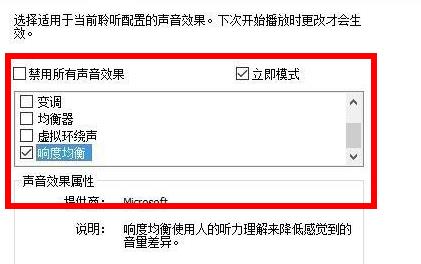用电脑玩游戏或看电影听音乐,根据不同的环境调节音量是我们经常要做的事情,那么有什么方法可以快速地调整电脑的音量?许多用户在更新了最新的win11后,发现他们系统的声音发生了一些变化,但他们不知道如何调整。因此,今天,这个网站将向您介绍计算机最新的win11声调方法。操作不难,选择多样。请一起下载并尝试。
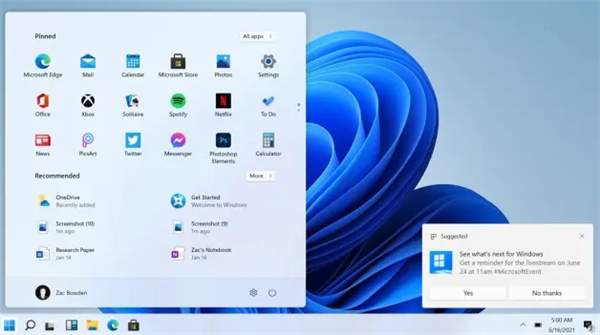
电脑最新系统windows11声音如何调:
1、首先右击桌面右下角的声音图标,并选择“播放设置”。
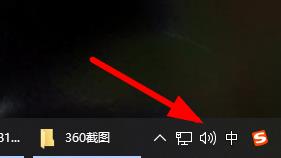
2、然后进入设置中点击播放栏中的“扬声器”。
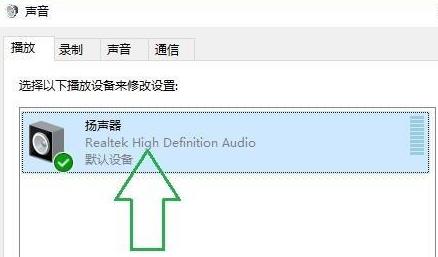
3、随后点击右下方的“属性”。
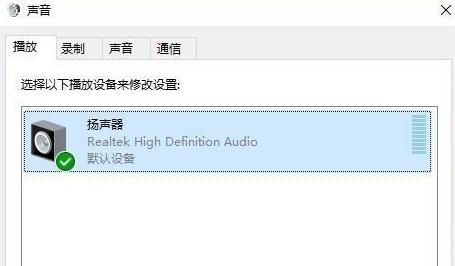
4、点击属性中的“增强”选项栏。
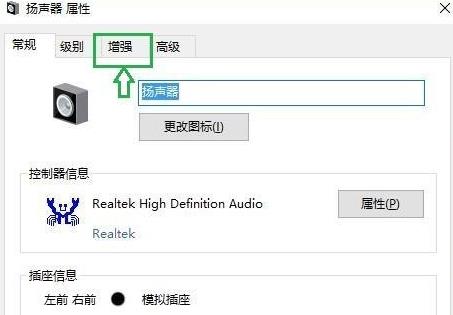
5、此时如果“禁用所有声音效果”前的√勾上了就把他取消。
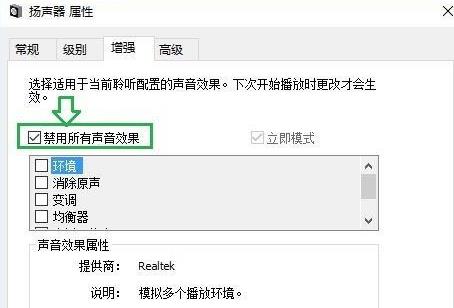
6、之后就可以选择下面的声音效果来进行设置并点击确定即可。